

この記事では、SalesforceユーザーのためにZendeskチケットのビューを設定する方法について説明します。この機能では、Salesforceの「Account」、「Contact」、「Lead」、「Opportunity」、「Case」の各ページからZendesk Supportにリアルタイムでクエリが送られますが、Zendeskのデータは一切Salesforceに保管されません。
Salesforceでチケットビューを作成する前に、Zendesk for Salesforceインテグレーションを設定する必要があります。
この記事では、次のトピックについて説明します。
- Salesforce用にチケットビューを有効化および設定する
- LightningコンポーネントまたはVisualforceページをSalesforceページに追加する
- 「チケットビュー」が正常にインストールされたかどうかを確認する
- プロフィールを有効にしてチケットビューを表示する
関連情報:
Salesforce用にチケットビューを有効化および設定する
チケットビュー機能は、SalesforceにおけるZendeskチケットのビューです。設定は管理センターで行います。
チケットビューを有効にして設定するには
- 管理センターで、サイドバーのアプリおよびインテグレーションアイコン(
 )をクリックし、「インテグレーション」>「インテグレーション」を選択します。
)をクリックし、「インテグレーション」>「インテグレーション」を選択します。 - Salesforceの横にある「設定」をクリックします。
- ZendeskからSalesforceへの接続を設定する際にマネージドパッケージをインストールした場合は、チケットビューを有効にすることができます。その場合は、手順7に進みます。
- インストール時にマネージドパッケージをインストールしなかった場合は、「マネージドパッケージのインストール」をクリックします。このパッケージは、チケットビューに使用されるLightningコンポーネントとVisualforceコンポーネントをSalesforceアカウントにインストールします。「Install for All Users」を選択することをお勧めします。アクセスが許可されていないユーザーは、SalesforceでZendeskのチケットを閲覧することはできません。

- 「インストール」をクリックします。
- パッケージのインストールが完了したら、管理センターに戻り、「チケットビュー」ページを更新します。
- 「チケットビューを有効にする」チェックボックスを選択します。

- 「フィールドの対応」セクションで、照合条件を設定して、Salesforceに表示されるチケットをフィルタリングします。
チケットがSalesforceページにどのように表示されるかについて、デフォルトの一致条件は次のとおりです。
- 取引先チケットの検索値:チケットリクエスタのZendeskの組織名がSalesforceの取引先名と一致するチケットを表示します。個人アカウントは、「チケットリクエスタのメール」を選択し、「使用するSalesforceの項目」で「個人アカウントのメールアドレス」を選択することでもサポートされます。
- 取引先チケットの検索値:チケットリクエスタのメールアドレスがSalesforceの取引先責任者のメールアドレスと一致するチケットを表示します。
- 商談チケットの検索値:チケットリクエスタのZendeskの組織名がSalesforceの取引先名と一致するチケットを表示します。
-
リードチケットの検索値:チケットリクエスタのメールアドレスがSalesforceの取引先責任者のメールアドレスと一致するチケットを表示します。
Salesforceに表示される取引先全体について、フィルタリングとチケットの並べ替えを設定することもできます。デフォルトでは、終了していないすべてのチケットが降順に表示されます。
Zendeskと照合させられるSalesforce内のフィールドは、チケットビューを見ているSalesforceユーザーに表示される必要があります。最小要件は、読み取りアクセスのみです。
各Salesforceユーザーは、SalesforceのZendesk UIでフィルタリングと並べ替えを変更することで、個人のデフォルトのフィルタリングと並べ替えを設定できます。
Salesforceでは、クエリの文字数が制限されています。照合条件の文字数(およびパディング)の合計が4,000文字を超えると、結果は返されません。たとえば、リクエスタのメールアドレスと関連する取引先のメールアドレスの照合に基づくビューを定義し、そのアカウントに多くの取引先がある場合、照合条件が4,000文字の制限を超える可能性があります。
- チケットビューの設定を有効にしたら、設定を完了して「保存」をクリックします。
LightningコンポーネントまたはVisualforceページをSalesforceページに追加する
マネージドパッケージをインストールしたら、LightningコンポーネントまたはVisualforceページをSalesforceの「Account」、「Contact」、「Lead」、「Opportunity」、「Case」の各ページに追加して、Zendeskのチケットを表示する必要があります。Lightningコンポーネントを追加する場合は、Salesforceの「My Domain」サブドメインが必要です。
LightningコンポーネントまたはVisualforceページをSalesforceページに追加するには
- Salesforceで、左上にある「アプリケーションランチャー」アイコンをクリックし、「View All」を選択して、「Account」、「Contact」、「Lead」、「Opportunity」、「Cases」のページへのリンクのいずれかをクリックします。

- 「Case」、「Account」、「Contact」、「Lead」、または「Opportunity」オブジェクトを選択します。メモ:「Case」ページのチケットビューは表示のみです。
- 右上の歯車アイコンをクリックして「Edit Page」を選択し、編集ページに移動します。

- Lightningコンポーネントを使用するには、左側のコンポーネントリストの「Custom」の下にあるLightningコンポーネントを見つけます。なお、この操作を行えるのは「My Domain」が有効になっている場合のみです。
- 「Zendesk_Ticket_View」をページ上にドラッグします。旧バージョンのアプリをインストールした場合は、「Zendesk_NGSFDC_Ticket_View」と表示されます。 これは、チケットビューの設定には使用されなくなりました。

- Visualforceページを使用するには、左側のサイドバーの 「Standard」の下に表示されているVisualforceコンポーネントを探します。
- Visualforceページをページレイアウトにドラッグし、右サイドバーの「Visualforce Page Name」メニューの下にある「Zendesk_Ticket_View_Account」を選択します。「Contact」、「Lead」、「Opportunity」の各ページでこの手順を繰り返します。

- 「Save」をクリックして更新します。
- Salesforceページに移動すると、以下の例のようにZendeskチケットのビューが表示されます。
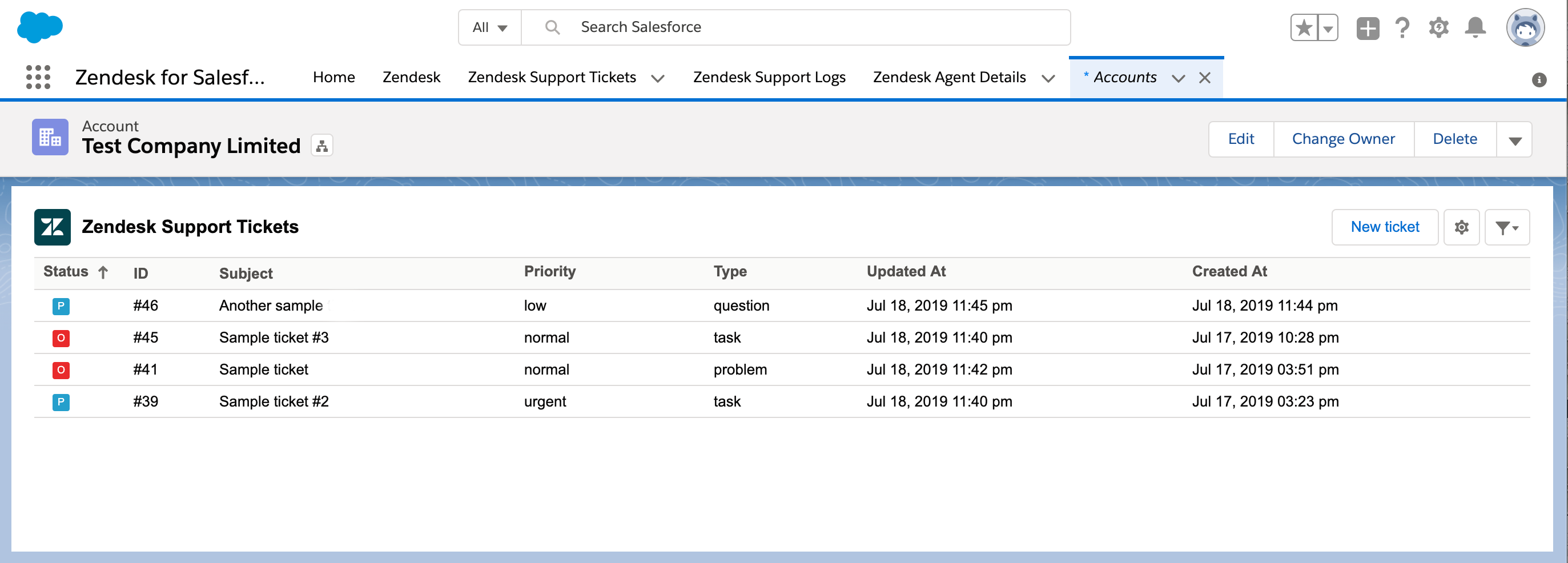
メモ:「このリストにチケットがありません」というメッセージが表示された場合は、Zendeskの組織にユーザーが割り当てられていないことを意味します。
エージェントがチケットを表示する際に権限エラーが発生する場合は、SalesforceのユーザープロフィールがZendeskチケットへのアクセス権を持っているかどうかを確認してください。詳細については、「SalesforceでZendeskのチケットへのユーザーアクセスを設定する」を参照してください。
「チケットビュー」が正常にインストールされたかどうかを確認する
次の手順は、「チケットビュー」がSalesforceに正常にインストールされたかどうかを確認するのに役立ちます。
- 「Salesforce」>「Setup」>「Deployment Status」に移動します。

- パッケージをインストールしたときの展開時間を確認して、展開が「successful」または「failed」であったかどうかを確認します。展開に失敗した場合、Salesforceによってエラーの詳細が提供されます。エラーを確認して解決してください。解決できない場合は、Zendeskのサポートチームに連絡し、エラーのスクリーンショットを提供してください。
- コンポーネントが正常に作成されたかどうかを確認します。Lightningコンポーネントの場合、「Salesforce」>「Setup」>「Lightning Components」>「Zendesk_Ticket_View」に移動します。

Visualforceページの場合、「Salesforce」>「Setup」>「Visualforce Pages」>「Zendesk_Ticket_View」に移動します。
チケットビューの設定に関する問題を解決するには、「チケットビューのエラーを解決する」を参照してください。
プロフィールを有効にしてチケットビューを表示する
チケットビュー機能の表示が必要なプロフィールは、「Visualforce pages」で有効にできます。
プロフィールでチケットビューを表示できるようにするには
- Salesforceで、「Setup」>「Custom Code」>「Visualforce Pages」の順に選択します。
- 「Zendesk_Ticket_View_Contact」、「Zendesk_Ticket_View_Lead」、「Zendesk_Ticket_View_Opportunity」、「Zendesk_Ticket_View_Account」が含まれるラベルの横にある「Action」列で「Security」をクリックします。
- 「Available Profiles」から「Profiles」を選択し、「Enabled Profiles」に追加して、「Save」をクリックします。